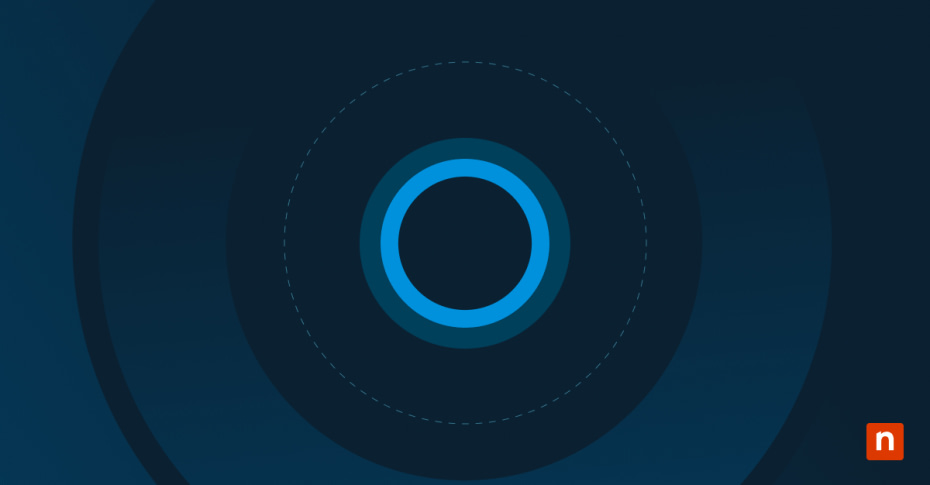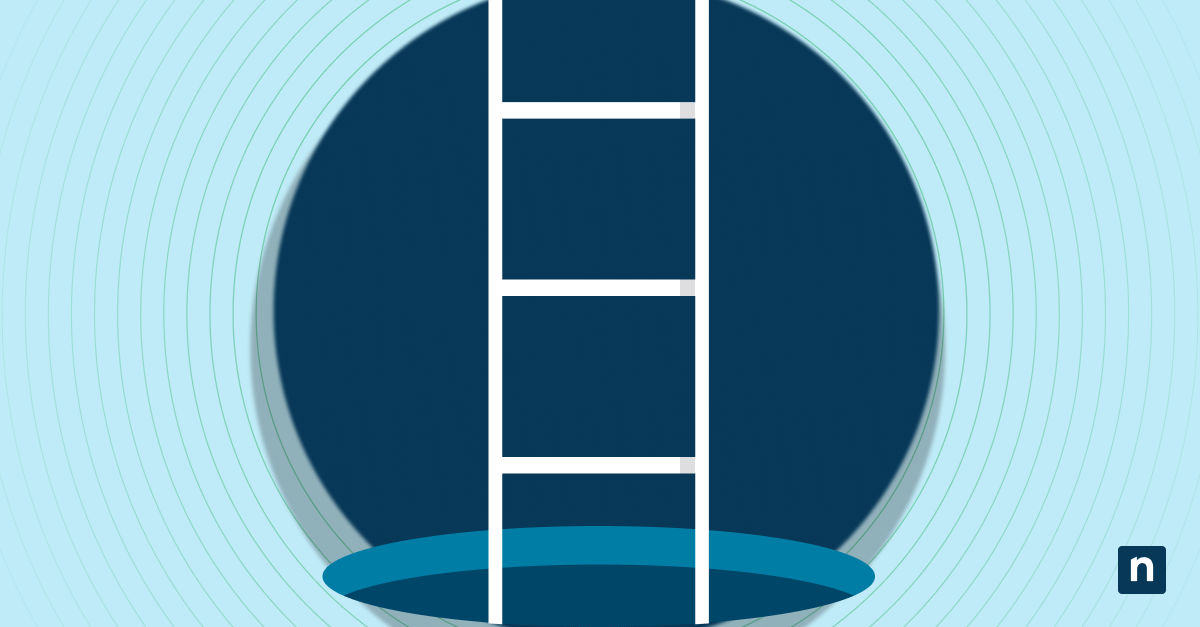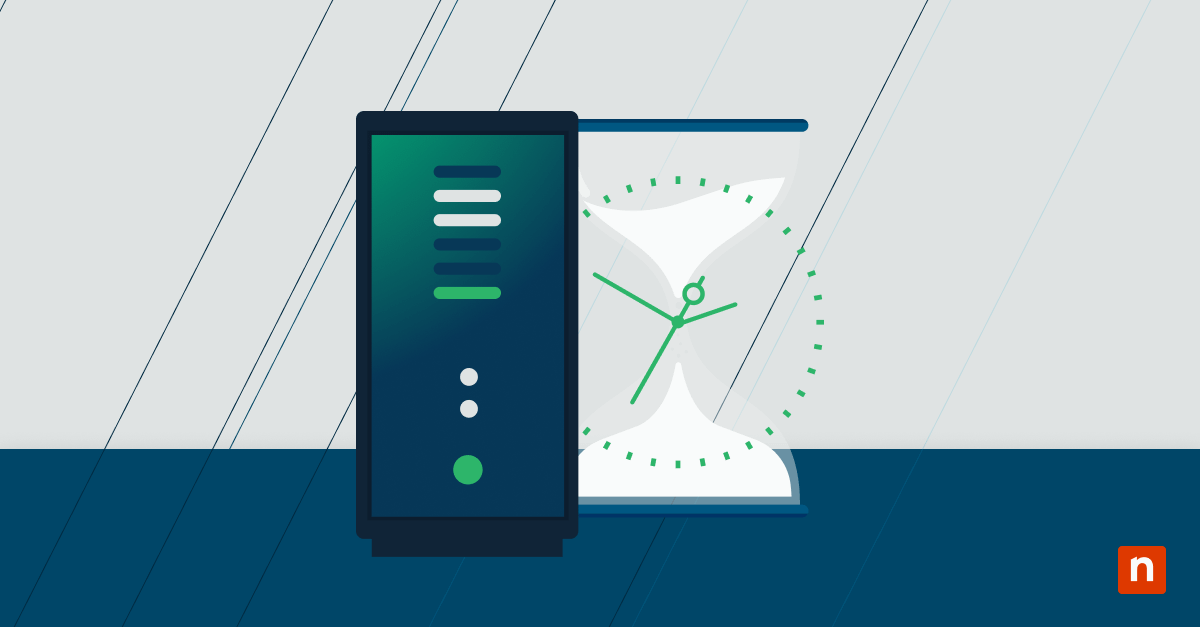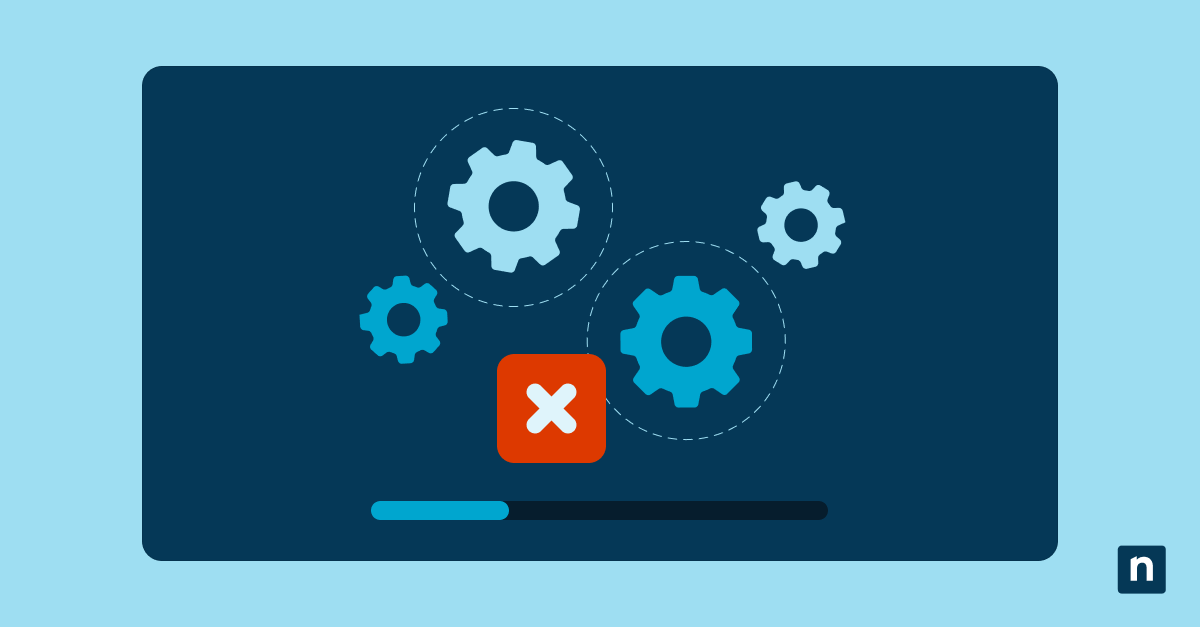Cortana, l’assistante virtuelle de Microsoft, utilise le traitement du langage naturel pour vous permettre de naviguer et d’interagir avec votre système d’exploitation Windows 10 par le biais de commandes vocales. Elle peut vous faire gagner du temps et vous aider à vous concentrer sur ce qui compte le plus.
Qu’est-ce que Cortana et en ai-je besoin ?
Qu’est-ce que Cortana ? Il s’agit d’un assistant de productivité personnel capable d’effectuer diverses tâches, depuis la définition d’alertes pour des événements à venir jusqu’à la réponse à des questions, en passant par l’ouverture d’applications et la gestion de votre agenda. L’assistante virtuelle utilise l’intelligence artificielle et le traitement du langage naturel pour comprendre vos commandes et vous fournir des informations pertinentes.
Cette assistante vocale de Microsoft peut considérablement améliorer votre productivité et rationaliser votre flux de travail. Les commandes vocales vous permettent d’effectuer des tâches rapidement et efficacement, ce qui vous laisse plus de temps pour vous concentrer sur d’autres tâches. L’assistante virtuelle de Microsoft peut vous aider à vous organiser, à définir des rappels et même vous proposer des recommandations personnalisées en fonction de vos préférences et de vos habitudes.
À quoi sert Cortana ?
Utilisez l’assistante vocale de Microsoft pour améliorer votre productivité en effectuant diverses tâches par le biais de commandes et de recherches vocales. Configurer Cortana sur Windows 10 et la personnaliser selon vos préférences vous permet de gérer vos tâches, de planifier et d’exécuter les fonctions de l’appareil de manière efficace.
Comment fonctionne l’assistante vocale de Microsoft ?
Lorsque vous énoncez une commande ou posez une question, Cortana utilise la reconnaissance vocale et le traitement du langage naturel pour analyser le son et le convertir en texte. Elle utilise ensuite des algorithmes avancés pour comprendre le sens de vos mots et générer une réponse pertinente.
L’assistante virtuelle de Microsoft recueille des données à partir des interactions de l’utilisateur et de l’apprentissage automatique et adapte ses réponses, offrant ainsi une assistance plus précise et personnalisée au fil du temps. Plus vous utilisez l’application, mieux elle comprend vos besoins et vos préférences.
Configuration sur Windows 10
Avant d’utiliser l’assistante vocale, suivez les étapes de configuration de Cortana sur Windows 10, en vous assurant d’avoir une connexion internet active. Voici comment démarrer l’assistante virtuelle sous Windows 10 :
- Cliquez sur le bouton Démarrer et sélectionnez l’icône Cortana dans le menu.
- Suivez les instructions de configuration à l’écran . Quand on vous le demande, choisissez vos préférences de langue et de région et autorisez Cortana à accéder à vos données.
- Une fois la configuration terminée, vous pouvez ouvrir l’assistante en cliquant sur son icône ou en disant « Hey Cortana » suivi de votre commande.
Personnalisation pour la productivité
En quoi Cortana peut améliorer votre productivité ? C’est à vous de décider. L’assistante virtuelle de Microsoft peut être personnalisée en fonction de vos préférences. Voici quelques façons de personnaliser Cortana pour améliorer la productivité :
- Cliquez sur l’icône Cortana et sélectionnez l’option Carnet de notes. Vous pouvez y personnaliser des paramètres tels que votre nom, vos centres d’intérêt et les sources d’information à privilégier.
- Entraînez l’assistante virtuelle à mieux reconnaître votre voix en ouvrant son menu Paramètres et en sélectionnant l’option « Apprendre ma voix ». Suivez les instructions pour terminer le processus d’apprentissage vocal.
- Gérez vos notifications et vos rappels avec Cortana en spécifiant les types de notifications que vous souhaitez recevoir et en définissant des rappels pour les tâches ou les événements importants.
La personnalisation de l’assistante virtuelle de Microsoft lui permet de comprendre vos besoins et de vous fournir des informations et une assistance pertinentes.
Commandes et recherches vocales
À quoi sert Cortana ? Outre l’affichage des sources d’information que vous privilégiez, l’assistante virtuelle peut effectuer un large éventail de tâches par le biais de commandes et de recherches vocales. Commencez par exemple par demander une commande de base comme « Comment démarrer Cortana ? » sur un appareil Windows 10. Voici quelques exemples plus précis :
- Obtenez des réponses à vos questions. Posez une question à Cortana, par exemple : « Quel temps fait-il aujourd’hui ? » ou « Qui a gagné la Ligue des Champions l’année dernière ? » L’assistante virtuelle recherchera alors les informations les plus pertinentes sur internet.
- Définissez des rappels et des alarmes. Cortana peut définir des rappels pour des tâches ou des événements spécifiques. Par exemple, dites : « Rappelle-moi d’appeler Thibault à 15 heures » ou « Met une alarme à 7 heures demain matin. »
- Gérez votre calendrier. L’assistante virtuelle de Microsoft vous aide à vous organiser en gérant votre calendrier. Vous pouvez lui demander de planifier des réunions, de vérifier vos rendez-vous à venir ou d’ajouter de nouveaux événements à votre calendrier.
- Contrôlez votre appareil. Cortana peut exécuter des fonctions de base de l’appareil, comme ouvrir des applications, régler des paramètres ou passer de la musique. Dites « Ouvre Spotify » ou « Active le Bluetooth » pour contrôler votre appareil avec votre voix.
Gestion des tâches et de l’emploi du temps
L’assistante virtuelle est un outil puissant pour gérer vos tâches et votre emploi du temps. Voici comment l’utiliser efficacement :
- Créez et gérez des listes de tâches pour vous organiser. Vous pouvez dire « Crée une liste de tâches » ou « Ajoute du lait à ma liste de courses » pour commencer.
- Définissez des rappels pour ne pas oublier les tâches importantes. Créez un rappel en disant : « Rappelle-moi de rendre le rapport avant 17 heures » ou « Rappelle-moi de prendre mes médicaments tous les jours à 9 heures. »
- Consultez votre calendrier. Cortana peut vous donner un aperçu de vos rendez-vous et événements à venir. Vous pouvez lui demander : « Qu’y a-t-il dans mon agenda aujourd’hui ? » ou « Ai-je des réunions demain ? »
Laissez Cortana gérer vos tâches et votre emploi du temps afin de ne jamais manquer une échéance ou un rendez-vous important.
Trucs et astuces pour améliorer la productivité
Tirez le meilleur parti de l’assistante virtuelle de Microsoft et augmentez votre productivité grâce à ces quelques conseils :
- Utilisez un langage naturel. Cortana comprend le langage naturel, essayez donc de parler de manière conversationnelle. Au lieu de dire « Cherche le temps qu’il fait à New York », vous pouvez simplement demander « Quel temps fait-il à New York aujourd’hui ? »
- Tirez parti du carnet de notes. La fonction Carnet de notes vous permet de personnaliser vos préférences et vos centres d’intérêt. Veillez à le consulter et à le mettre à jour régulièrement pour recevoir des recommandations et une assistance plus personnalisées.
- Explorez la vaste gamme de compétences pouvant s’intégrer à divers services et applications. Par exemple, vous pouvez connecter l’assistante virtuelle de Microsoft à votre compte de messagerie pour gérer vos e-mails en gardant les mains libres.
- Activez la fonction mains libres. Si votre appareil le prend en charge, vous pouvez activer la fonction mains libres. Cela vous permet d’utiliser Cortana en disant simplement « Hey Cortana » sans cliquer sur aucun bouton.
Ai-je besoin de Cortana ? Avantages et inconvénients
L’assistante virtuelle de Microsoft peut être un outil précieux pour améliorer la productivité. Prenez ces avantages, par exemple :
- Mains libres : Cortana exécute des tâches sans avoir besoin de clavier ou de souris, ce qui peut s’avérer pratique lorsque vous avez les mains occupées.
- Assistance personnalisée : L’assistante virtuelle apprend de vos interactions et fournit des recommandations et une assistance personnalisées en fonction de vos préférences.
- Intégration avec d’autres applications : L’assistante virtuelle de Microsoft peut s’intégrer à plusieurs applications et services pour effectuer des tâches de manière plus fluide.
Cependant, Cortana a aussi ses inconvénients :
- Protection de la vie privée : Cortana a besoin d’accéder à vos données personnelles pour vous fournir une assistance personnalisée, et certains utilisateurs peuvent être inquiets à l’idée de partager leurs données.
- Disponibilité limitée : L’assistante virtuelle de Microsoft est principalement disponible sur les appareils Windows 10. Si vous utilisez un système d’exploitation différent, il se peut que vous ne puissiez pas accéder aux fonctionnalités de Cortana.
- Connectivité internet : Cortana a besoin d’une connexion internet pour effectuer de nombreuses tâches, telles que la recherche sur le web ou l’extraction d’informations à partir de services cloud.
- Courbe d’apprentissage : Comme tout nouvel outil, l’assistante virtuelle demande du temps pour se familiariser avec ses fonctionnalités et ses commandes vocales.
- Limites linguistiques : Cortana ne prend pas en charge toutes les langues ou régions, et peut ne pas comprendre avec précision certains accents ou dialectes.
Mais pour revenir à notre question de base : Qu’est-ce que Cortana et en ai-je besoin ? Si les assistants vocaux vous sont utiles et que vous appréciez le confort d’une utilisation mains libres, l’assistante virtuelle de Microsoft peut être un complément précieux en matière de productivité.